制作幻灯片的过程中,经常需要为某一张幻灯片设置背景图片,那么WPS演示如何设置背景图片呢?下面我来演示一下。
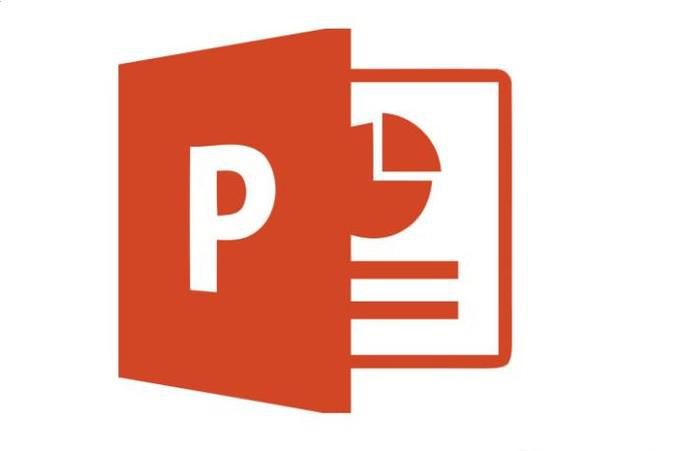
01、首先,我们打开WPS PPT,并添加模板,在模板上演示设置背景图片。
02、任意选择一张幻灯片,右键点击弹出菜单,选择“背景”。
03、页面右侧会出现“对象填充”工具栏,我们点击选中“图片或纹理填充”,然后在“图片来源”中点击“本地文件”。
04、然后在我的电脑中,任选一张图片打开就设置背景成功了,效果如下图所示。
发布时间:2022-12-27 18:08:22
制作幻灯片的过程中,经常需要为某一张幻灯片设置背景图片,那么WPS演示如何设置背景图片呢?下面我来演示一下。
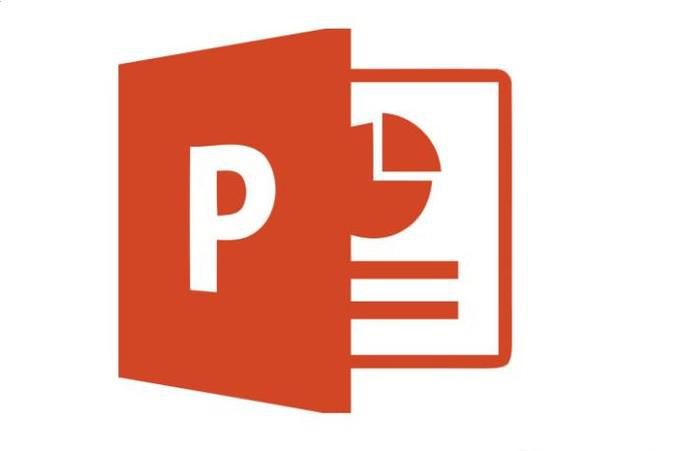
01、首先,我们打开WPS PPT,并添加模板,在模板上演示设置背景图片。
02、任意选择一张幻灯片,右键点击弹出菜单,选择“背景”。
03、页面右侧会出现“对象填充”工具栏,我们点击选中“图片或纹理填充”,然后在“图片来源”中点击“本地文件”。
04、然后在我的电脑中,任选一张图片打开就设置背景成功了,效果如下图所示。